iPhone에서 이메일 및 이메일 계정을 삭제하는 방법
저희 조사에 따르면 대부분의 iPhone 사용자는 기기에서 이메일을 확인하고, 보내고, 받습니다. 시간이 지남에 따라 받은 편지함에 이메일이 너무 많아질 수 있습니다. 이로 인해 중요한 메시지를 놓치게 될 수도 있습니다. 게다가 받은 편지함에 메시지가 가득 차면 이메일을 확인하는 것도 불편합니다. 가장 좋은 해결책은 다음과 같습니다. 모든 이메일을 한 번에 삭제 이 가이드를 읽고 나면 다양한 상황에서 어떻게 해야 할지 알게 될 것입니다.
페이지 내용:
1부: iPhone에서 읽지 않은 이메일을 삭제하는 방법
받은 편지함에 들어가면 발신자와 제목을 확인할 수 있습니다. 따라서 마케팅 이메일이나 중요하지 않은 이메일은 바로 무시할 수 있습니다. 받은 편지함을 비우려면 iPhone에서 읽지 않은 이메일을 대량으로 삭제하세요.
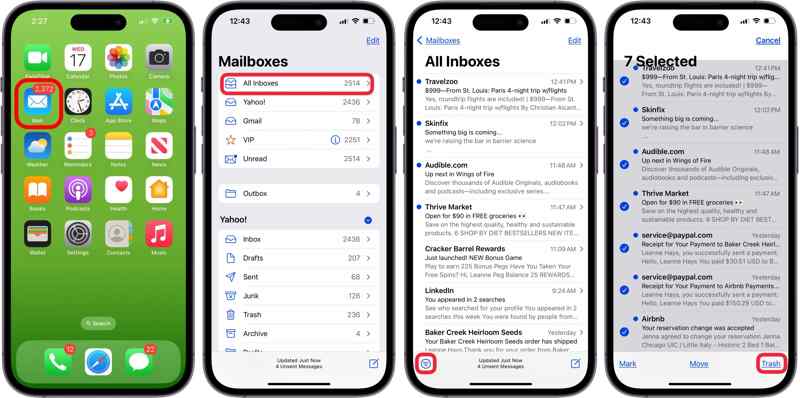
1 단계 홈 화면에서 기본 메일 앱을 엽니다.
2 단계 로 이동 모든 받은 편지함 폴더. 여러 이메일 계정을 추가한 경우 원하는 이메일 제공업체를 찾아 다음으로 이동하세요. 받은 편지함 폴더에 있습니다.
3 단계 탭 필터 왼쪽 하단에 있는 버튼을 클릭하세요. 기본 필터는 읽지 않음입니다. 따라서 모든 읽지 않은 이메일이 기본적으로 선택됩니다.
읽지 않은 이메일이 선택되지 않은 경우 오른쪽 상단에 있는 편집 버튼을 탭하고, 첫 번째 읽지 않은 이메일 왼쪽에 있는 빈 원에서 시작하여 손가락으로 목록의 맨 아래로 밀어 모든 이메일을 선택합니다.
4 단계 다음으로 휴지통 읽지 않은 이메일을 삭제하는 버튼입니다.
2부: iPhone에서 모든 이메일을 삭제하는 방법
받은 편지함의 메시지를 읽은 후 iPhone에서 모든 이메일을 한 번에 삭제하고 싶을 수 있습니다. iOS에서는 탭 몇 번으로 이 작업을 수행할 수 있습니다. 이메일을 삭제하면 휴지통으로 이동됩니다. 이메일을 영구적으로 삭제하려면 휴지통을 비워야 합니다.
iPhone에서 모든 이메일을 수동으로 삭제하는 방법
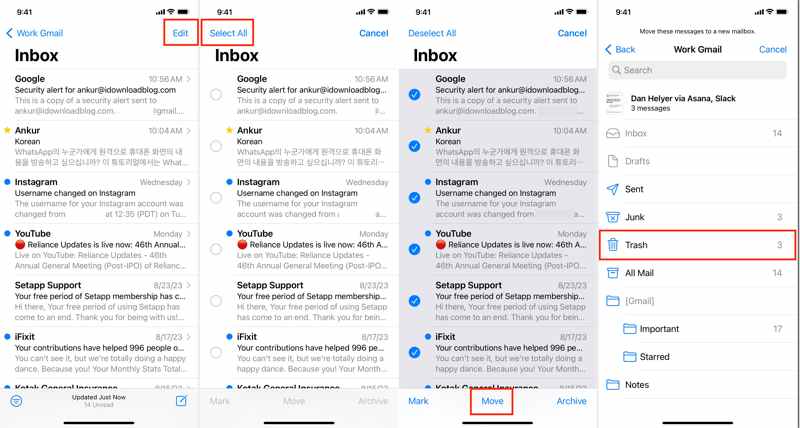
1 단계 로 이동 모든 받은 편지함 Apple Mail 앱의 폴더 또는 받은 편지함 주요 이메일 계정의 폴더입니다.
2 단계 탭 편집 오른쪽 상단의 버튼을 누르고 모두 선택 버튼을 클릭하세요. 그러면 모든 이메일이 선택됩니다.
3 단계 를 누르십시오 무브 하단의 버튼을 선택하고 휴지통몇 초 후에 받은 편지함이 비어 있게 됩니다.
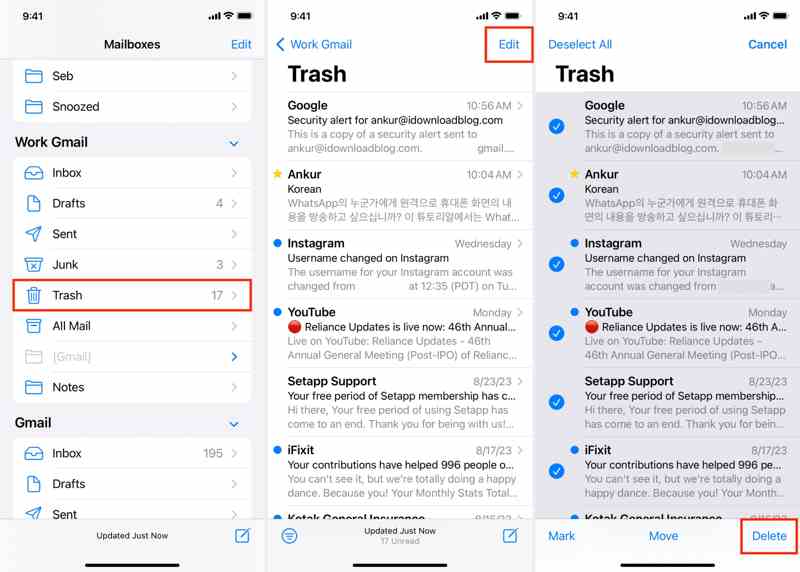
4 단계 다음으로, 이전 화면으로 돌아가서 탐색하세요. 휴지통 폴더에 있습니다.
5 단계 를 누르십시오 편집 버튼을 누르고 모두 선택. 마지막으로 다음을 누르세요. . iPhone에서 이메일을 대량으로 영구적으로 삭제하는 버튼입니다.
참고 : 삭제된 이메일을 복구해야 하는 경우 비우지 마십시오. 휴지통 폴더에 있습니다.
iPhone에서 모든 이메일을 자동으로 삭제하는 방법
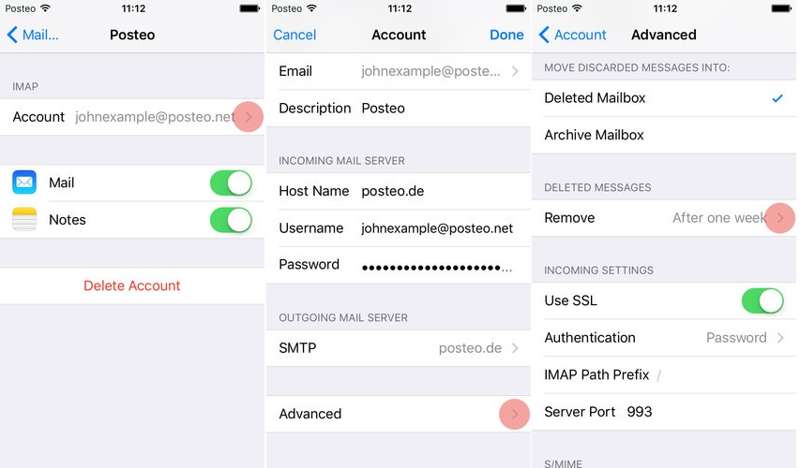
1 단계 열기 설정 응용 프로그램.
2 단계 We Buy Orders 신청서를 클릭하세요. 우편, 언론 계정, 원하는 이메일 계정을 탭하고 계정을 누르세요.
3 단계 선택하십시오 삭제 된 사서함 아래 버려진 메시지를 다음으로 이동 제목. 누르세요 Advnaced, 탭 제거 아래 삭제 된 메시지 머리를 숙여 적절한 기간을 선택하세요.
4 단계 이제 Apple Mails 앱으로 이동하여 모든 이메일을 삭제하세요. 모든 받은 편지함 폴더. 휴지통 폴더는 자동으로 비워집니다.
3부: iPhone에서 이메일 계정을 삭제하는 방법
기본적으로 iPhone에서 수신하는 모든 이메일은 모든 받은 편지함 폴더에 저장됩니다. 기기에 여러 개의 이메일 계정을 추가한 경우 모든 받은 편지함은 새 이메일로 가득 차게 됩니다. 해결 방법은 간단합니다. iPhone에서 중요도가 낮은 이메일 계정을 삭제하세요. 그 후에는 iPhone에서 이메일 검색.
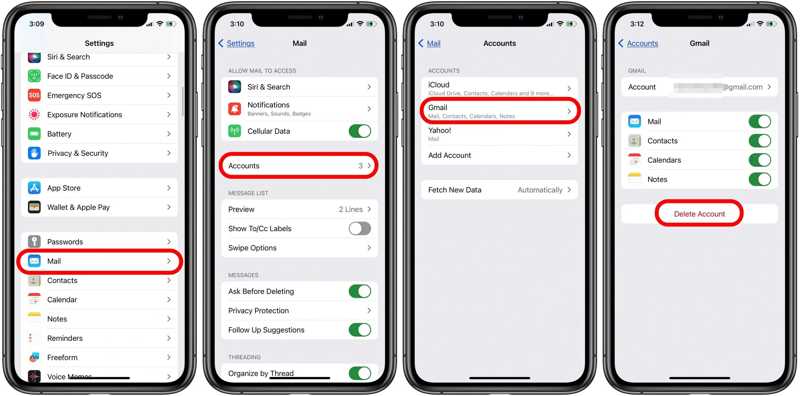
1 단계 너를 실행 시켜라. 설정 앱. 아래로 스크롤하여 우편 옵션을 탭합니다.
2 단계 PR 기사 계정 그러면 iPhone에 추가된 모든 계정을 볼 수 있습니다.
3 단계 삭제할 계정을 탭하세요. 이메일 계정만 삭제하려면 옆에 있는 스위치를 끄세요. 우편. 계정을 완전히 삭제하려면 탭하세요. 계정 삭제.
4 단계 메시지가 표시되면 내 아이폰에서 삭제 or 계정 삭제 확인 대화상자에서.
4부: iPhone에서 스팸 이메일을 삭제하는 방법
스팸 이메일은 원치 않는 이메일 메시지를 말합니다. 이러한 이메일은 일반적으로 브랜드 및 조직의 많은 수신자에게 대량으로 발송됩니다. 일부 스팸 이메일에는 피싱 링크와 바이러스가 포함되어 있습니다. Apple Mail 앱에는 iPhone에 스팸 이메일을 저장하는 정크 폴더가 있지만, 대부분의 스팸 이메일을 식별할 수는 없습니다. 따라서 다음과 같은 강력한 이메일 삭제 애플리케이션이 필요합니다. 에이피크소프트 아이폰 지우개iPhone에서 스팸 이메일을 제거하는 데 도움이 될 수 있습니다.
iPhone에서 스팸 이메일을 삭제하는 가장 좋은 방법
- 한 번의 클릭으로 iPhone에 있는 모든 스팸 이메일을 삭제하세요.
- iPhone에서 앱 제거 공장 초기화.
- 다양한 목적에 맞게 세 가지 수준의 지우기 기능을 제공합니다.
- 최신 버전의 iPhone을 지원합니다.

iPhone에서 스팸 이메일을 삭제하는 방법
1 단계 iPhone에 연결
최고의 이메일 삭제 소프트웨어를 컴퓨터에 다운로드하여 설치하고 실행하세요. 다음으로, Lightning 케이블을 사용하여 iPhone을 컴퓨터에 연결하세요. 그러면 소프트웨어가 기기를 즉시 인식합니다.

2 단계 레벨을 선택하세요
지우기 레벨은 3가지가 있습니다.
높음 레벨은 스팸 이메일을 더 빠른 속도로 한 번 덮어씁니다.
중간 레벨은 스팸 이메일을 두 번 덮어써서 복구할 수 없게 만듭니다.
높음 레벨은 스팸 이메일을 완전히 제거하기 위해 이메일을 세 번 덮어씁니다.
자신의 상태에 따라 적절한 지우기 레벨을 선택하세요.

3 단계 스팸 이메일 삭제
준비가 되었다면 클릭 스타트 버튼을 클릭합니다. 그런 다음 입력하세요. 0000 필드에 들어가서 삭제 버튼을 클릭하면 iPhone에 저장된 모든 이메일과 기타 데이터, 설정이 삭제됩니다.

결론
이제 방법을 이해해야 합니다. iPhone에서 이메일 삭제 다양한 상황에서 사용할 수 있습니다. 적절한 단계를 따라 휴대폰에서 단일 이메일, 읽지 않은 이메일 또는 모든 이메일을 삭제할 수 있습니다. 또한, iPhone에서 특정 계정을 삭제하여 해당 계정의 이메일 수신을 중단할 수도 있습니다. Apeaksoft iPhone Eraser를 사용하면 복구 없이 모든 이메일을 삭제할 수 있습니다. 이 주제에 대해 다른 질문이 있으시면 이 게시물 아래에 메시지를 남겨주세요.
관련 기사
iPhone, iPad 또는 iPod에서 음악을 삭제하고 싶습니까? 3가지 간단한 솔루션으로 iPhone에서 노래/앨범/모든 음악/재생 목록을 제거하려면 이 문서를 따르십시오.
이 포괄적인 가이드에서는 iPhone에서 사진을 영구적으로 삭제하고 효과적으로 공간을 확보하는 방법을 알아볼 수 있습니다.
iOS 업데이트를 삭제할 수 없다면 이 글을 놓치지 마세요. iPhone 및 iPad에서 iOS 업데이트 및 소프트웨어 업데이트를 쉽게 삭제하는 방법을 보여줍니다.
iPhone에서 사진을 삭제할 수 없거나 사진 앱에서 휴지통 아이콘을 찾을 수 없습니까? 이 문제를 해결하고 iPhone에서 사진을 삭제하는 여러 가지 방법이 있습니다.

